Gérer plusieurs mises en correspondance dérivées pour une seule racine de modèle
Un composant modèle de données de gestion des états électroniques (ER) est utilisé dans chaque composant au format de gestion des états électroniques en tant que source de données pour générer les documents sortants. Pour décrire un domaine métier unique, configurez un composant de modèle de données qui a de nombreuses définitions de racine.
Chaque définition de racine vous permet de représenter les données de ce domaine de la manière la mieux adaptée à des objectifs de gestion des états spécifiques. Pour chaque définition racine, vous pouvez configurer un composant de mise en correspondance de modèle de gestion des états électroniques comme la mise en œuvre spécifique à Microsoft Dynamics 365 Finance de votre modèle de données. De cette manière, vous décrivez comment votre modèle de données est rempli lors de l’exécution.
Les composants de mise en correspondance de modèle de gestion des états électroniques peuvent résider dans les configurations de modèle de données de gestion des états électroniques et configurations de mise en correspondance du modèle de gestion des états électroniques. Une seule configuration de gestion des états électroniques peut contenir de nombreux composants de mise en correspondance, chacun d’eux étant configuré pour une seule définition racine. Sinon, une seule configuration de gestion des états électroniques peut contenir un seul composant de mise en correspondance, chacun d’eux étant configuré pour une seule définition racine.
De nombreux fournisseurs de configuration peuvent proposer des configurations de mappage de modèle de gestion des états électroniques pour le même modèle de données de gestion des états électroniques. Ces configurations de mise en correspondance de modèle peuvent contenir des composants de mise en correspondance pour différentes définitions de racine. Vous pouvez utiliser un mappage de modèle pour une définition racine offerte par un fournisseur et utiliser un mappage de modèle pour une autre définition de racine proposée par un autre fournisseur.
Les procédures de cet article expliquent comment gérer plusieurs configurations de mise en correspondance de modèle de gestion des états électroniques d’un modèle de données de gestion des états électroniques lorsqu’elles contiennent différents composants de mise en correspondance de modèle configurés pour la même définition de racine.
Pour exécuter les procédures dans cet article, vous devez être affecté au rôle Administrateur système ou Développeur d’états électroniques.
Toutes les procédures suivantes peuvent être effectuées dans la société USMF. Aucun codage n’est requis.
Configurer la structure de gestion des états électroniques
En tant qu’utilisateur doté du rôle de développeur d’états électroniques, vous devez configurer l’ensemble minimal de paramètres ER requis pour commencer à utiliser la structure ER pour générer des documents commerciaux.
Importer les configurations du format de gestion des états électroniques standard
Pour ajouter les configurations ER standard à votre instance actuelle de Finance, vous devez les importer depuis le référentiel ER qui a été configuré pour cette instance. Suivez les étapes de Télécharger les configurations ER depuis le référentiel global du service de configuration pour importer les configurations de format de gestion des états électroniques suivantes :
- Facture financière (Excel), version 220.106
- Facture de projet (Excel), version 226.27
Passer en revue les configurations de gestion des états électroniques importées
Accédez à Administration d’organisation>Espaces de travail>États électroniques.
Dans la page Configurations de localisation, dans la section Configurations, sélectionnez la vignette Configurations des états.
Sur la page Configurations, dans l’arborescence de configuration du volet gauche, développez Modèle de facture.
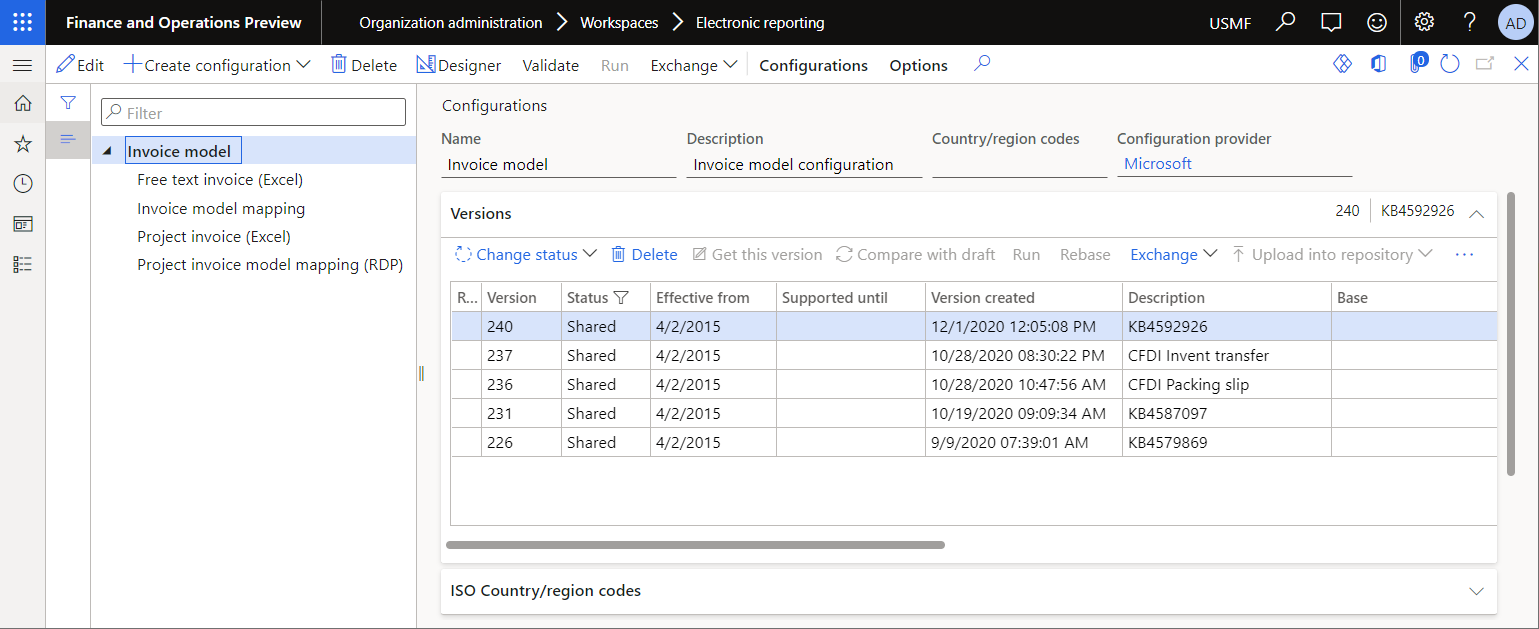
Passez en revue le format Facture financière (Excel) :
Dans l’arborescence de configuration du volet gauche, sélectionnez Facture financière (Excel).
Dans le volet Actions, sélectionnez Concepteur.
Sur la page Concepteur de format, sous l’onglet Mise en correspondance, dans la liste des sources de données, sélectionnez Modèle.
Sélectionnez Afficher.
Le format de gestion des états électroniques actuel est configuré pour utiliser la définition racine InvoiceCustomer de Modèle de facture. Lorsque ce format est exécuté et que la source de données Modèle est appelée, le mappage de modèle configuré pour la définition racine InvoiceCustomer est utilisée pour accéder aux données d’application et remplir le modèle de données.
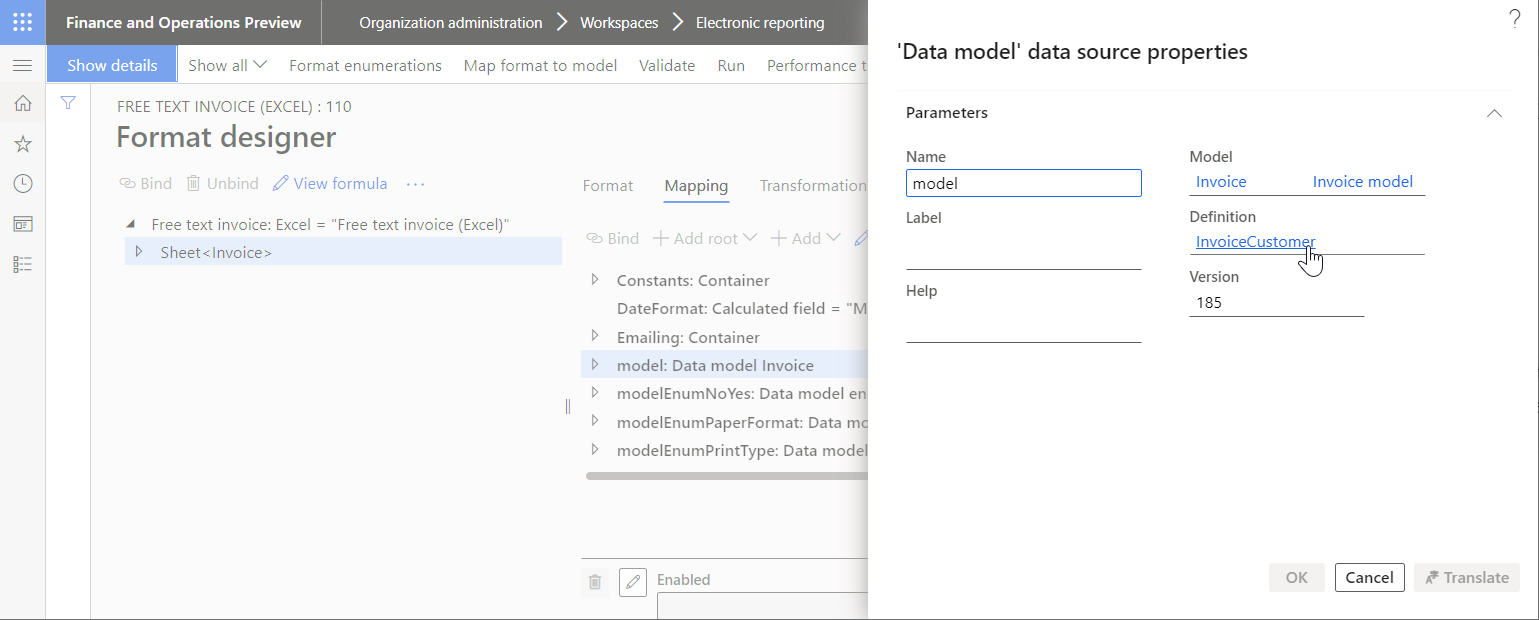
Fermez la page Concepteur de format.
Passer en revue le contenu de la configuration Mappage de modèle de facture :
Dans l’arborescence de configuration du volet gauche, sélectionnez Mappage de modèle de facture.
Dans le volet Actions, sélectionnez Concepteur.
Sur la page Mise en correspondance de modèle avec une source de données, notez que la configuration de mappage de modèle de gestion des états électroniques actuelle contient plusieurs composants de mappage de modèle :
- La mise en correspondance de modèle Facture client est configurée pour la définition racine InvoiceCustomer de Modèle de facture. Par conséquent, lorsque le format de gestion des états électroniques Facture financière (Excel) est exécuté, le mappage de modèle Facture client de cette configuration ER peut être choisi pour accéder aux données d’application et remplir le modèle de données.
- Le mappage de modèle Facture projet est configuré pour la définition racine InvoiceProject de Modèle de facture. Par conséquent, lorsque le format de gestion des états électroniques de Facture financière (Excel) est exécuté, la mise en correspondance du modèle Facture projet de cette configuration de gestion des états électroniques peut être choisie pour accéder aux données d’application et remplir le modèle de données.
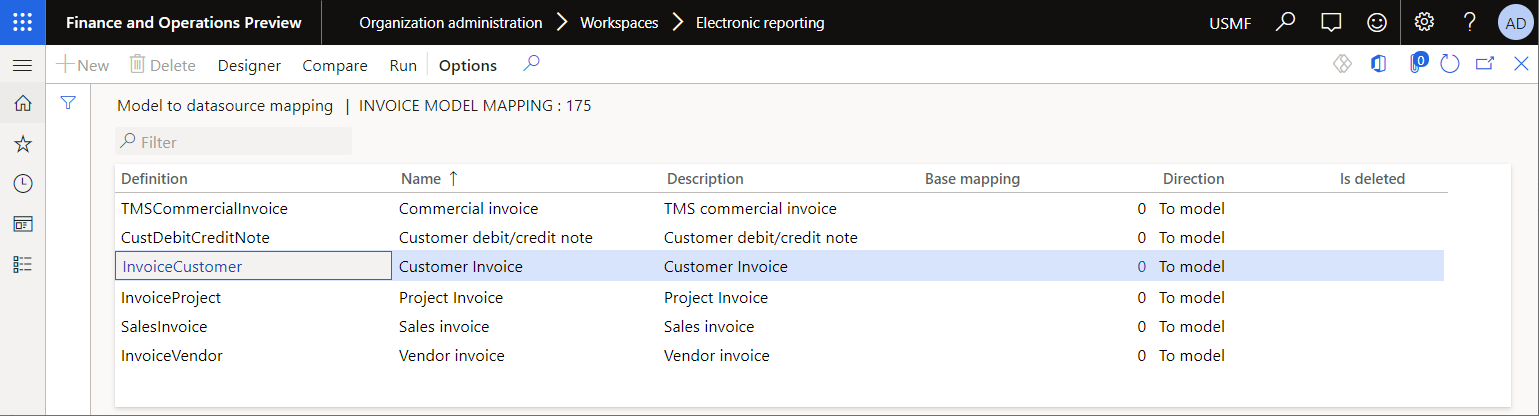
Fermez la page Mise en correspondance de modèle avec une source de données.
Sur l’organisateur Versions, sélectionnez Supprimer pour supprimer toutes les versions de cette configuration de gestion des états électroniques postérieures à la version 240.175.
Passer en revue le contenu de la configuration Mappage de modèle de facture projet (RDP) :
Dans l’arborescence de configuration du volet gauche, sélectionnez Mappage de modèle de facture projet (RDP).
Dans le volet Actions, sélectionnez Concepteur.
Sur la page Mise en correspondance de modèle avec une source de données, observez que la configuration de mappage de modèle de gestion des états électroniques actuelle contient le mappage de modèle InvoiceProject et que ce mappage de modèle est configuré pour la définition de racine InvoiceProject de Modèle de facture. Lorsque le format de gestion des états électroniques de Facture projet (Excel) est exécuté, sélectionnez le mappage de modèle InvoiceProject de cette configuration de gestion des états électroniques pour accéder aux données d’application et remplir le modèle de données.
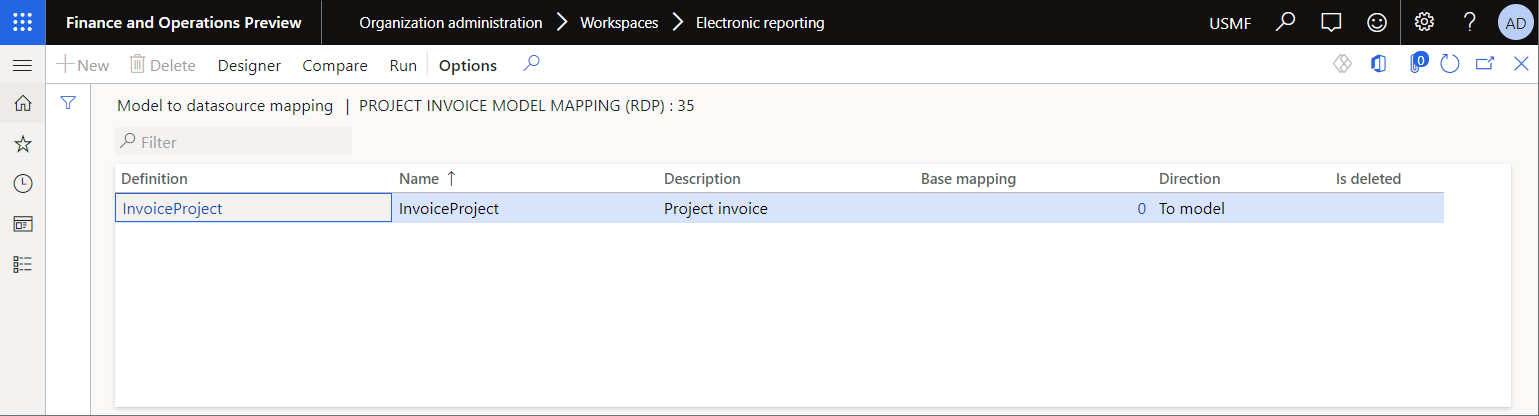
Fermez la page Mise en correspondance de modèle avec une source de données.
Sur l’organisateur Versions, sélectionnez Supprimer pour supprimer toutes les versions de cette configuration de gestion des états électroniques postérieures à la version 226.35.
Personnaliser les configurations de gestion des états électroniques importées
Cette section explique comment Personnaliser les mappages de modèles fournis par Microsoft. Par exemple, une personnalisation peut être nécessaire pour implémenter votre logique personnalisée ou ajouter des liaisons manquantes.
Personnaliser la configuration de mappage de modèle de facture
Sur la page Configurations, dans l’arborescence de configuration du volet gauche, sélectionnez Mappage de modèle de facture.
Dans le volet Actions, sélectionnez Créer une configuration.
Dans la boîte de dialogue Créer la configuration, dans le champ Nouveau, sélectionnez Provenant du nom : Mappage de modèle de facture, Microsoft.
Dans le champ Nom, saisissez Mappage de modèle de facture Litware.
Sélectionnez Créer une configuration.
Marquez la version brouillon du mappage dérivé disponible pour une utilisation au moment de l’exécution :
- Dans le volet Actions, sous l’onglet Configurations, dans le groupe Paramètres avancés, sélectionnez Utiliser les paramètres.
- Dans la boîte de dialogue Paramètres utilisateur, définissez l’option Paramètres d’exécution sur Oui, puis cliquez sur OK.
- Sélectionnez Modifier pour rendre la page modifiable, selon les besoins.
- Pour la configuration Mappage de modèle de facture Litware actuellement sélectionnée dans l’arborescence de configuration, définissez l’option Exécuter le brouillon sur Oui.
Dans le volet Actions, sélectionnez Concepteur pour examiner les mappages de modèles de cette configuration.
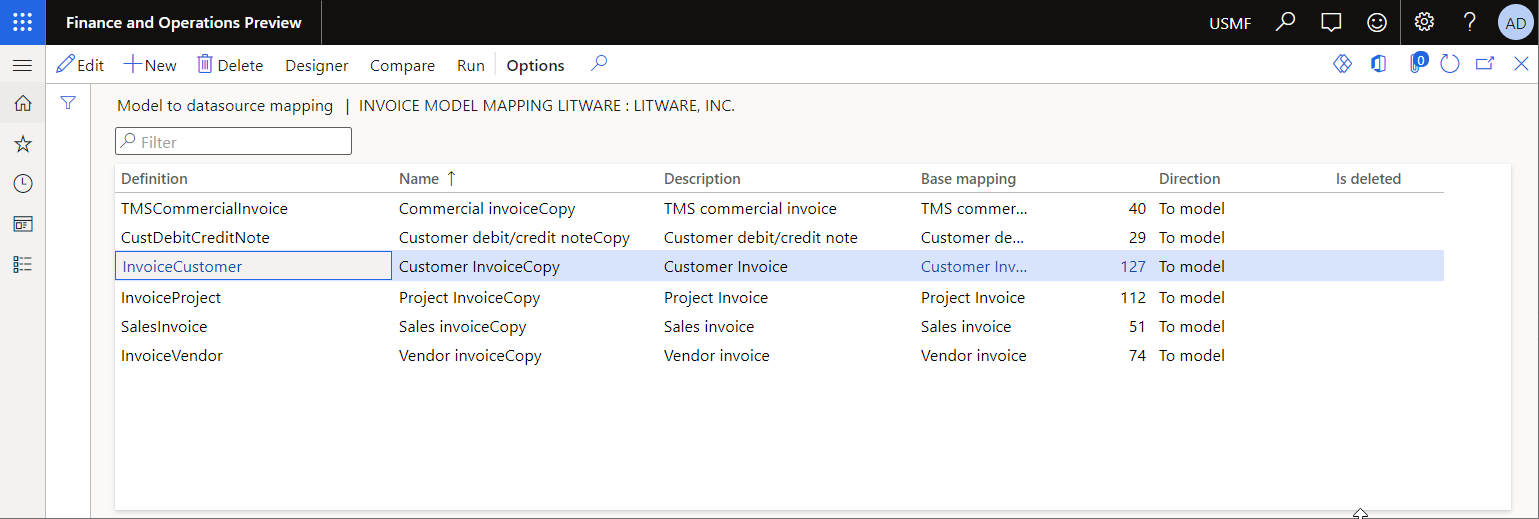
Conseil
Vous pouvez maintenant ouvrir l’un des composants de mappage de modèle pour la gestion des états électroniques de cette configuration de gestion des états électroniques dans le concepteur pour configurer votre logique personnalisée. Pour plus d’informations, consultez Personnaliser la configuration du mappage de modèle.
Fermez la page Mise en correspondance de modèle avec une source de données.
Vous avez maintenant les configurations Mappage de modèle de facture et Mappage de modèle de facture Litware, chacune ayant un mappage de modèle configuré pour la définition racine InvoiceCustomer. Attribuez explicitement l’un des mappages de modèle en tant que mappage de modèle par défaut utilisé par l’un des formats de gestion des états électroniques, tels que le format Facture financière (Excel) qui contient une source de données de modèle avec la définition racine InvoiceCustomer. Sinon, lorsque vous exécutez, modifiez ou validez l’un des formats de gestion des états électroniques, l’exception suivante est levée pour vous informer qu’aucun mappage de modèle par défaut n’a été explicitement attribué :
Il existe plusieurs mappages de modèles pour le modèle de données <nom du modèle> (<descripteur racine>) dans les configurations <noms de configuration séparés par une virgule>. Définissez l’une des configurations par défaut.
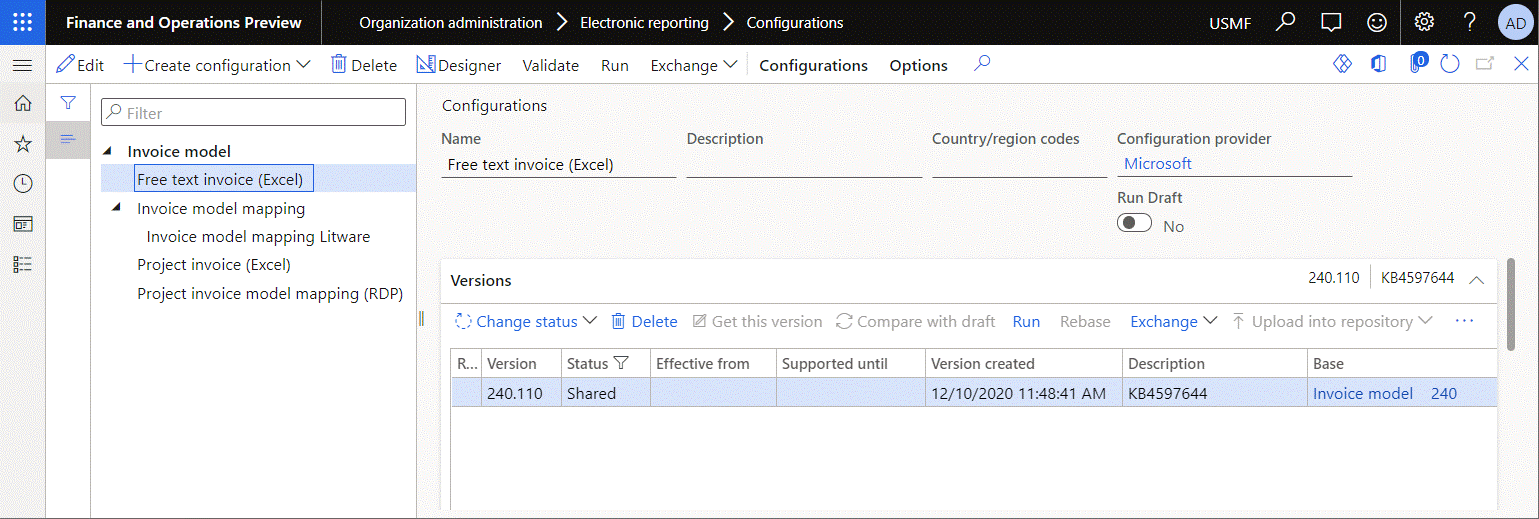
Personnaliser la configuration de mappage de modèle de facture projet (RDP)
Sur la page Configurations, dans l’arborescence de configuration du volet gauche, sélectionnez Mappage de modèle de facture projet (RDP).
Dans le volet Actions, sélectionnez Créer une configuration.
Dans la boîte de dialogue Créer la configuration, dans le champ Nouveau, sélectionnez Provenant du nom : Mappage de modèle de facture projet (RDP), Microsoft.
Dans le champ Nom, saisissez Mappage de modèle de facture projet Litware.
Sélectionnez Créer une configuration.
Pour la configuration Mappage de modèle de facture projet Litware actuellement sélectionnée dans l’arborescence de configuration, définissez l’option Exécuter le brouillon sur Oui.
Dans le volet Actions, sélectionnez Concepteur pour examiner les mappages de modèles de cette configuration.
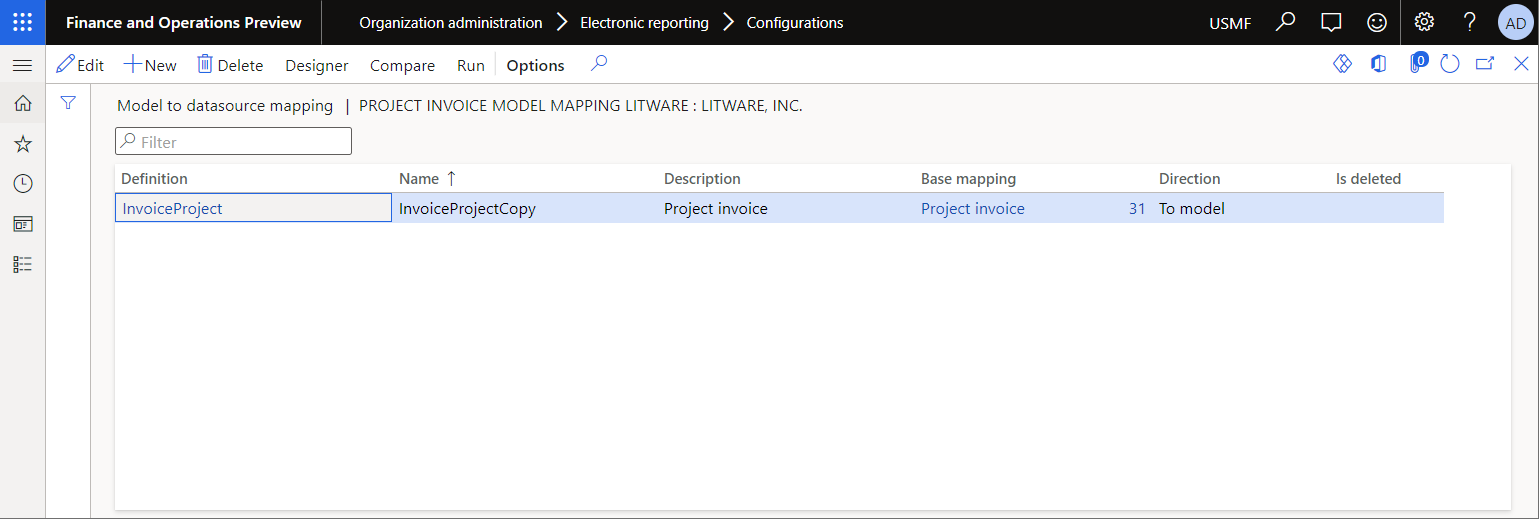
Fermez la page Mise en correspondance de modèle avec une source de données.
Vous avez maintenant les configurations Mappage de modèle de facture, Mappage de modèle de facture projet (RDP), et Mappage de modèle de facture projet Litware. Chacune de ces configurations a un mappage de modèles configuré pour la définition racine InvoiceProject. Affectez explicitement l’un des mappages de modèles comme mappage de modèles par défaut utilisé par l’un des formats de gestion des états électroniques. Par exemple, utilisez le format Facture projet (Excel) qui contient une source de données de modèle avec la définition racine InvoiceProject. Sinon, lorsque vous exécutez ou modifiez l’un des formats de gestion des états électroniques, une exception est levée pour vous informer qu’aucun mappage de modèle par défaut n’a été explicitement attribué.
Sélectionner la configuration Litware de mappage de modèle de facture dérivée comme configuration contenant les mappages de modèle par défaut
Sur la page Configurations, dans l’arborescence de configuration du volet gauche, sélectionnez Mappage de modèle de facture Litware.
Définissez l’option Valeur par défaut de la mise en correspondance des modèles sur Oui.
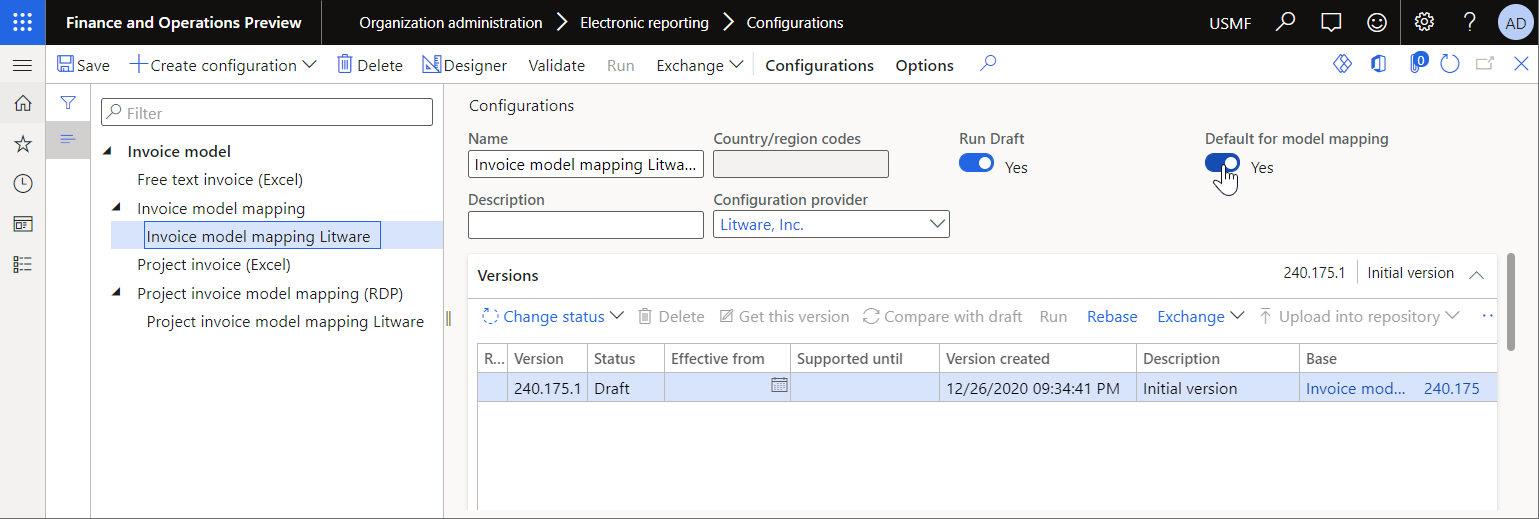
En raison de ce paramètre, la mise en correspondance des modèles Copie facture client est utilisée lorsque vous exécutez la Facture financière (Excel), ou lorsque vous la modifiez ou la validez. La mise en correspondance des modèles Facture client de la configuration Mappage de modèle de facture est ignorée.
Vous pouvez maintenant ouvrir le format Facture financière (Excel) pour révision dans le concepteur de format.
Sélectionner la configuration Litware de mappage de modèle de facture projet dérivée comme configuration contenant les mappages de modèle par défaut
Sur la page Configurations, dans l’arborescence de configuration du volet gauche, sélectionnez Mappage de modèle de facture projet Litware.
Définissez l’option Valeur par défaut de la mise en correspondance des modèles sur Oui.
Dans ce cas, contrairement au cas décrit pour la configuration Mappage de modèle de facture Litware dans la précédente section, vous ne pouvez pas commencer à utiliser la mise en correspondance des modèles Copie InvoiceProject depuis la configuration Mappage de modèle de facture projet Litware. Deux configurations qui contiennent un mappage de modèle pour la définition racine InvoiceProject sont actuellement marquées comme configuration par défaut. Par conséquent, ils ont la même priorité d’utilisation. Pour résoudre ce problème, suivez les étapes restantes de cette procédure.
Dans l’arborescence de configuration du volet gauche, sélectionnez Mappage de modèle de facture Litware.
Dans le volet Actions, sélectionnez Concepteur.
Sur la page Mise en correspondance de modèle avec une source de données, sélectionnez Modifier pour rendre la page modifiable, si nécessaire.
Sélectionnez la mise en correspondance des modèles Copie facture projet, puis cochez la case Est supprimé correspondante.
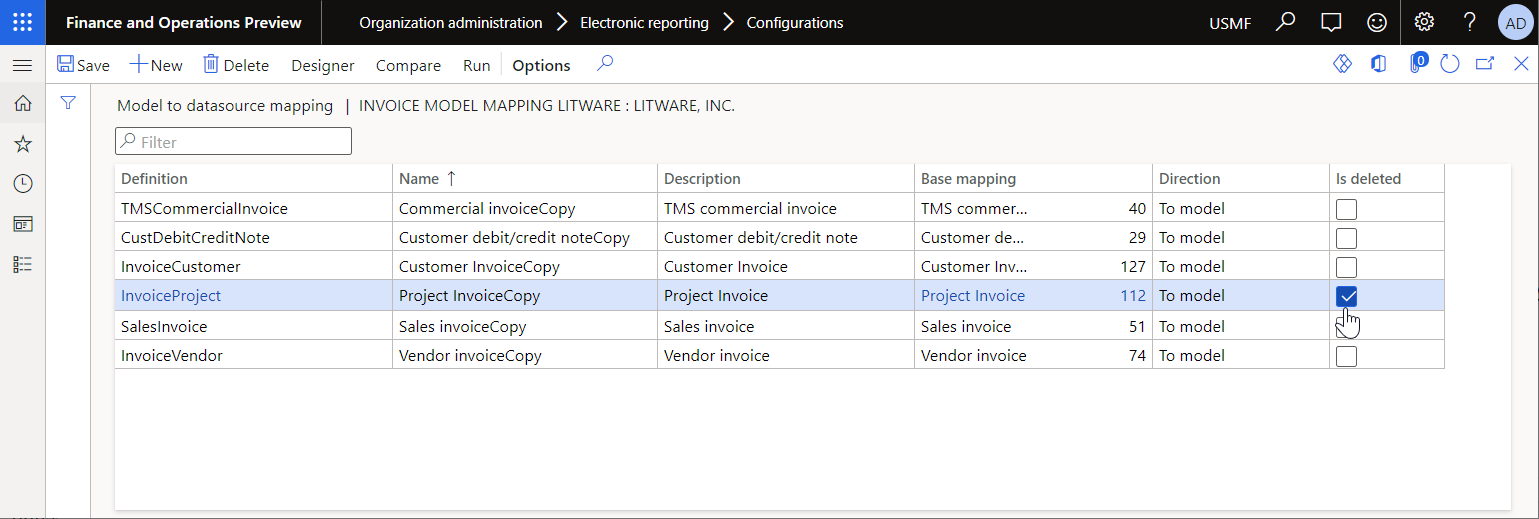
En raison de ce paramètre, la configuration Mappage de modèle de facture Litware est traitée comme si elle n’a pas de mappage de modèles pour la définition racine InvoiceProject. La mise en correspondance des modèles Copie InvoiceProject émise par défaut. La configuration, Mappage de modèle de facture projet Litware, qui contient ce mappage de modèle, est marquée comme configuration par défaut. Puisqu’elle est marquée par défaut, elle a une priorité supérieure au mappage de modèle InvoiceProject depuis la configuration Mappage de modèle de facture projet (RDP).
Autres considérations
Le mappage de modèle Copie InvoiceProject de la configuration Mappage de modèle de facture projet Litware est conçu pour utiliser la source de données ReportDataProvider. La source de données fait partie du type Objet qui fait référence à la classe d’application PsaProjInvoiceDP. Cette classe est implémentée en tant que fournisseur de données pour le rapport SQL Server Reporting Services (SSRS) de facture projet de l’infrastructure de gestion de l’impression. Sélectionnez cette source de données comme le point d’intégration de la gestion des états électroniques. L’implémentation actuelle de la gestion des états électroniques pour les rapports de gestion d’impression prend en compte ce paramètre. Pour plus de détails, consultez le code source de la classe d’application ERPrintMgmtDataProviderReport. Au moment de l’exécution, l’affectation de la source de données ReportDataProvider en tant que point d’intégration du mappage de modèle oblige Finance à traiter ce composant de mappage avec une priorité supérieure au composant de mappage InvoiceProject depuis la configuration Mappage de modèle de facture projet (RDP).